Hướng dẫn chi tiết cách vào Safe Mode trên Windows 7
Nội dung bài viết
Safe Mode là chế độ khởi động Windows với các thiết bị và dịch vụ tối thiểu, giúp chẩn đoán nguyên nhân lỗi và khắc phục sự cố. Trong chế độ này, các phần mềm cài đặt thêm sẽ không hoạt động, đồng thời virus cũng không thể gây ảnh hưởng. Đây là giải pháp hữu hiệu khi máy tính gặp sự cố khẩn cấp mà chưa cần dùng đến phân vùng sao lưu hoặc cài đặt lại hệ thống. Tripi sẽ hướng dẫn bạn các cách đơn giản nhất để vào Safe Mode trên Windows 7.

Cách 1: Sử dụng phím F8 để vào Safe Mode trên Windows 7
Bước 1: Tiến hành khởi động lại máy tính của bạn.
Bước 2: Ngay khi máy tính bắt đầu khởi động, màn hình hiển thị tên laptop hoặc mainboard sẽ xuất hiện. Hãy nhanh tay nhấn liên tục phím F8 cho đến khi màn hình Advanced Boot Options hiện ra.
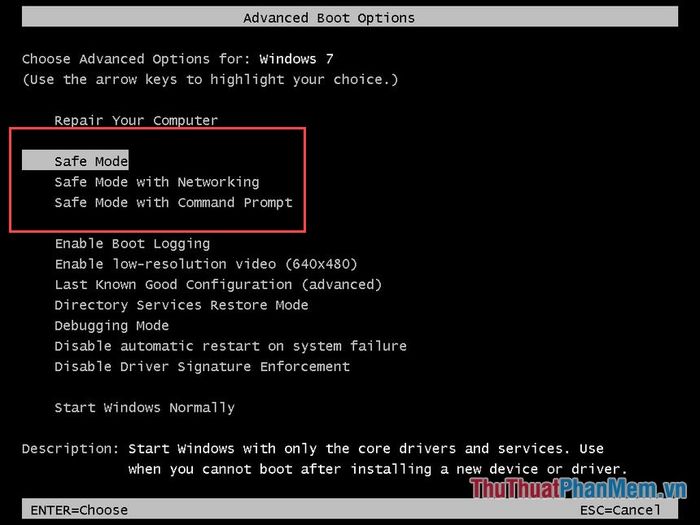
Bước 3: Sử dụng phím mũi tên để di chuyển giữa các tùy chọn. Nhấn Enter để chọn chế độ phù hợp với nhu cầu của bạn.
Windows 7 cung cấp 3 tùy chọn để vào Safe Mode:
Safe Mode: Đây là chế độ tiêu chuẩn và được sử dụng phổ biến nhất. Chế độ này chỉ khởi động Windows với các driver cơ bản và tối thiểu cần thiết để hệ thống hoạt động.
Safe Mode with Networking: Chế độ này không chỉ tải các thành phần cơ bản như Safe Mode thông thường mà còn bao gồm cả các driver mạng. Hãy chọn chế độ này nếu bạn cần truy cập Internet hoặc mạng nội bộ trong Safe Mode.
Safe Mode with Command Prompt: Chế độ này khởi động Command Prompt thay vì giao diện Windows Explorer thông thường. Đây là lựa chọn lý tưởng khi Safe Mode truyền thống không hoạt động như mong đợi.
Hãy kiên nhẫn chờ đợi quá trình tải hoàn tất:

Cách 2: Truy cập Safe Mode thông qua System Configuration
Phương pháp này được thực hiện khi máy tính đã khởi động thành công vào Windows.
Bước 1: Nhấn tổ hợp phím Windows + R để mở hộp thoại Run, sau đó nhập lệnh msconfig và nhấn Enter.

Bước 2: Trong hộp thoại System Configuration, chuyển sang thẻ Boot, sau đó tại mục Boot options, tích chọn Safe boot và nhấn OK.

Khi thông báo xuất hiện, hãy nhấn Restart để khởi động lại máy tính.
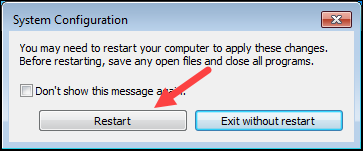
Máy tính sẽ tự động khởi động vào chế độ Safe Mode sau khi quá trình khởi động lại hoàn tất.
Trong chế độ Safe Mode, bạn sẽ dễ dàng nhận biết thông qua dòng chữ 'Safe Mode' hiển thị ở bốn góc màn hình.

Khi hoàn thành công việc trong Safe Mode, để thoát khỏi chế độ này, hãy mở System Configuration, chọn tab General và tích vào mục Normal startup.
Sau đó, chuyển sang tab Boot, bỏ chọn Safe boot và khởi động lại máy tính để trở về chế độ bình thường.

Bài viết trên đã hướng dẫn chi tiết cách vào chế độ Safe Mode trên Windows 7. Hy vọng những thông tin này sẽ mang lại giá trị hữu ích cho bạn. Chúc bạn thực hiện thành công!
Có thể bạn quan tâm

4 điểm đến bida chất lượng hàng đầu tại Nam Định dành cho tín đồ đam mê

10 Bí quyết vàng để sở hữu CV chuyên nghiệp - Gây ấn tượng mạnh với nhà tuyển dụng

Aquarius - thương hiệu nước bù khoáng được đông đảo người yêu thích

Top 11 sắc son đẹp nhất của Maybelline Color Sensational Creamy Matte

Cách Ngăn Ngừa Môi Nứt Nẻ


